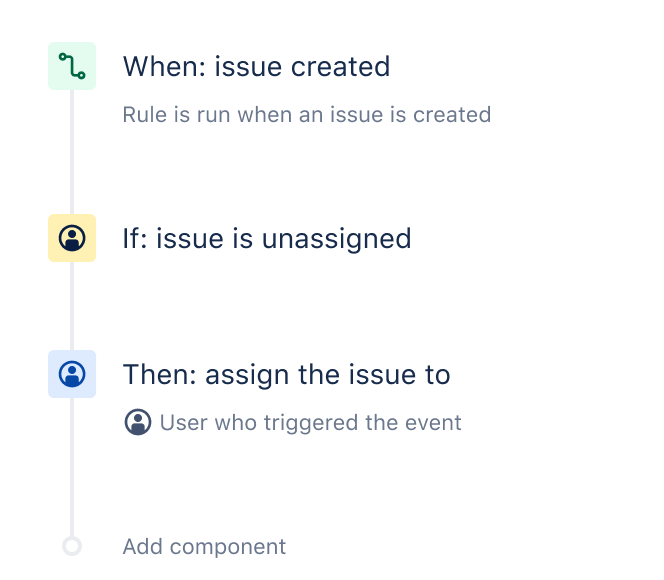Автоматическое назначение задач в Jira
Зачастую при создании задачи Jira в ней не указан исполнитель по умолчанию. Используйте этот шаблон, чтобы назначать в качестве исполнителя пользователя, создавшего задачу.
Рецепт автоматизации
Шаг 1. Выберите триггер
Триггер запускает правило автоматизации. В данном примере триггером является событие Issue Created (Задача создана). Это означает, что автоматизация будет отслеживать все случаи, когда задача создается в Jira.
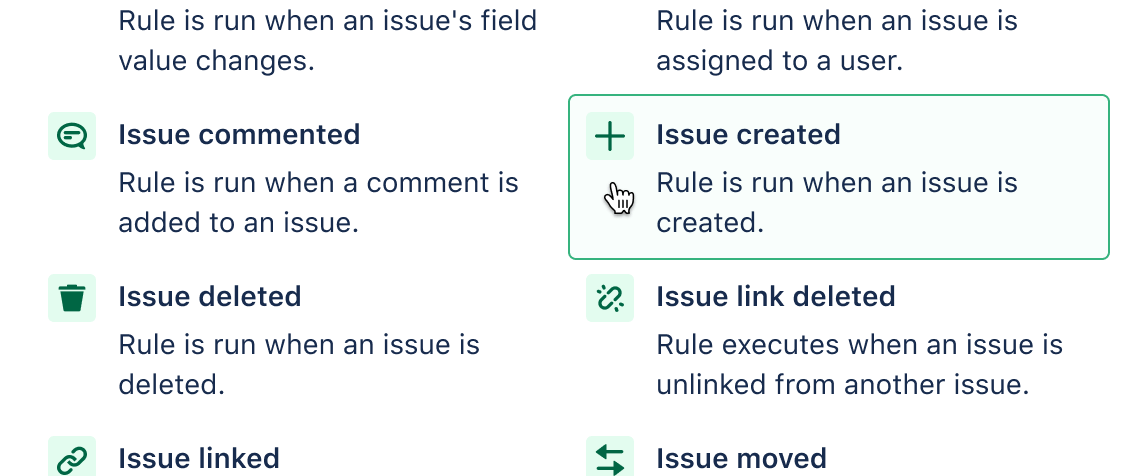
Шаг 2. Добавьте условие
Условие уточняет правило, ограничивая его применение. В данном правиле используется условие User condition (Условие пользователя).
В раскрывающемся списке field (поле) выберите assignee (исполнитель). В раскрывающемся списке condition (условие) выберите is empty (не указано). Если вы вдруг запутаетесь, просто проговорите условие вслух: «Если исполнитель не указан». Вы можете задать более детальное условие, но в этом примере остановимся на простом.
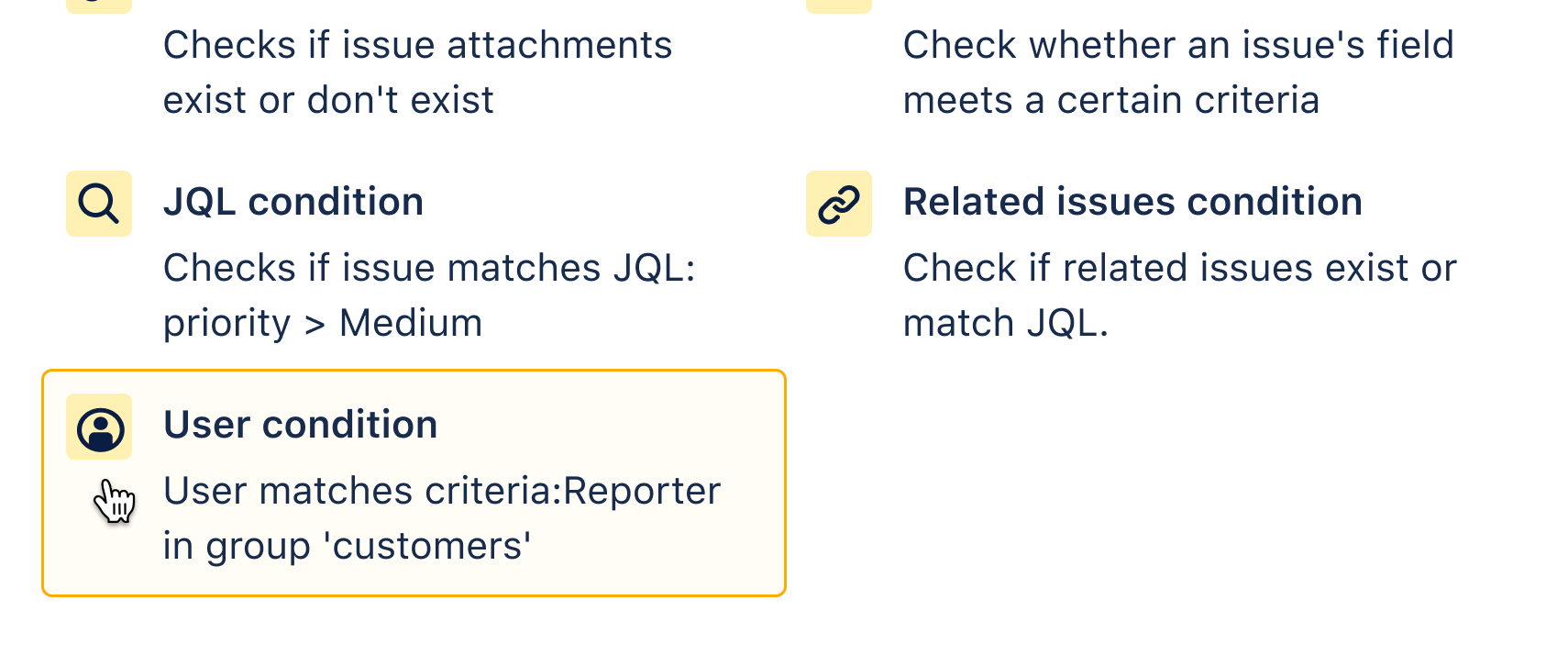
Шаг 3. Добавьте действие
Каждое правило заканчивается действием. Это и есть выполнение правила в продукте Jira (или за его пределами).
В данном случае выберем действие Assign issue (Назначить задачу). По умолчанию это действие назначает задачу тому, кто инициировал событие, поэтому оставляем его без изменений. Однако можно указать человека, группу, поле или что-то другое.
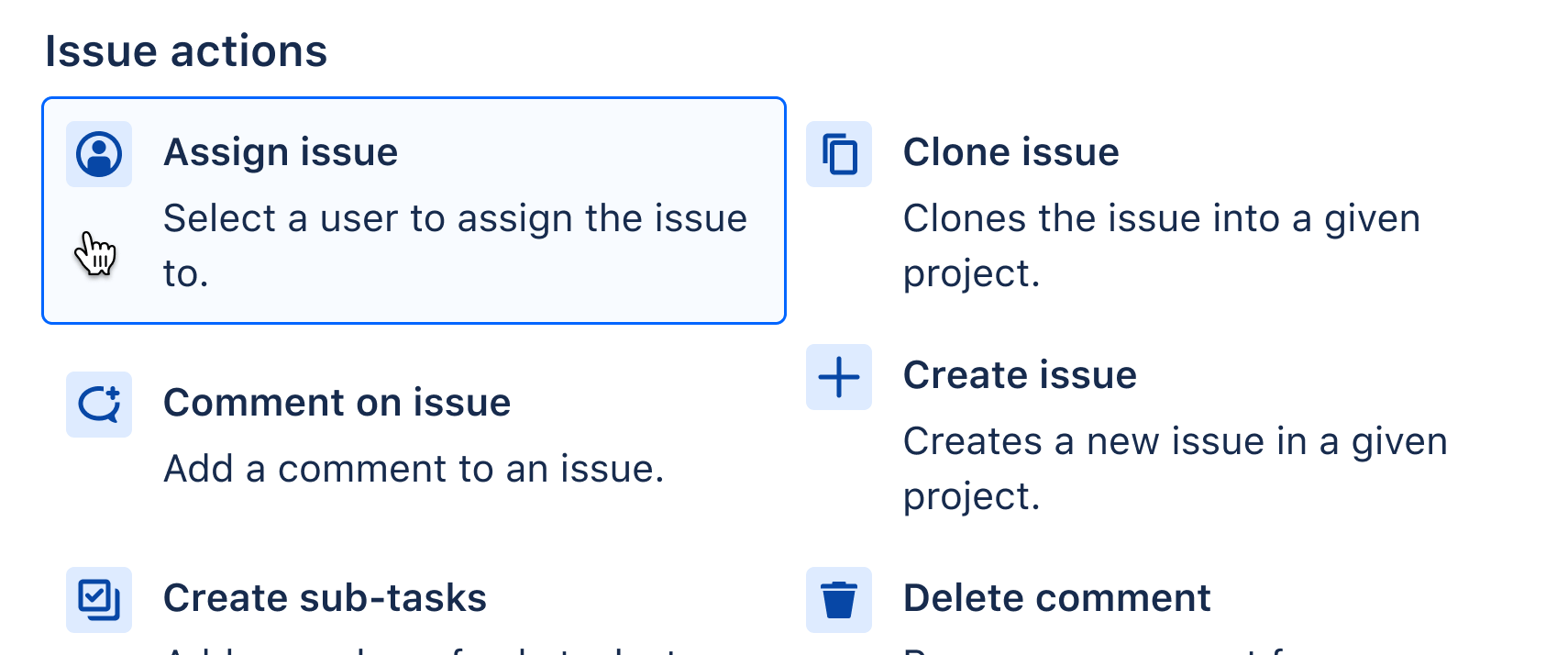
Шаг 4. Тестируйте!
Теперь вы можете просто зайти в образец проекта и создать новую задачу, а автоматизация назначит эту задачу вам. Многие пользователи имеют личные экземпляры или проекты Jira, в которых они сначала проверяют свои правила. Отслеживать происходящее можно в журнале. Попробуйте!
Справочные ресурсы
Как тестировать/отладить правило автоматизации
Подробнее об интеллектуальном автоматическом назначении
Все полезные ресурсы по Jira Automation на одной странице
YouTube-канал по Jira Automation
Популярные шаблоны
Синхронизация задач
Синхронизация работы между командами
Когда подзадачи переходят в статус In Progress (В работе), переводите в это же состояние и родительские элементы.
Уведомления
Сводка за день в Slack
Уменьшите объем ненужной информации в комнате Slack с помощью упорядоченного еженедельного обновления сведений о заблокированных задачах Jira.
Гибкая методология Agile
Суммирование оценок сложности
При создании новой подзадачи суммируйте ее оценку сложности с оценкой сложности родительской задачи.
DevOps
Подключение Jira и Bitbucket, GitHub или GitLab
Меняйте статус задач в Jira при выполнении слияния запросов pull в Bitbucket, GitHub или GitLab.
ITSM
Автоматическое закрытие старых задач поддержки
Если клиент не отвечает на задачу в течение 5 дней, закройте задачу и оставьте комментарий.